Todos os anos é lançado um novo iPhone e todos os anos esperamos que a Apple substitua a versão de 16 GB pela versão de 32 GB como modelo básico. Infelizmente, isso ainda não aconteceu, o que significa que os compradores com orçamento limitado terão que se contentar com o modelo de 16 GB, o que não faz sentido em uma era de vídeos 4K e aplicativos e jogos extensos. Esqueça os 16 GB, às vezes até mesmo o armazenamento de 64 GB não parece suficiente e se você tiver um iPhone de 8 GB do passado, nossas condolências estão com você. No entanto, se você for proprietário de um iPhone com problemas de pouco armazenamento em seu dispositivo, aqui estão as melhores maneiras de liberar espaço quando o armazenamento do iPhone estiver cheio:
1. Excluir fotos do Photo Stream
O Photo Stream no iOS carrega automaticamente novas fotos e as envia para todos os dispositivos conectados à sua conta iCloud. Embora seja um recurso interessante, ele faz com que seu iPhone armazene fotos de outros dispositivos, o que não é necessário. Bem, existe uma maneira de excluir todas as fotos do Photo Stream do iPhone.
Tudo que você precisa fazer é desabilite “My Photo Stream” dentro Configurações-> Fotos e câmera. Ao desligá-lo, você receberá um aviso dizendo que excluirá todas as fotos do Photo Stream, pressione “Excluir“.
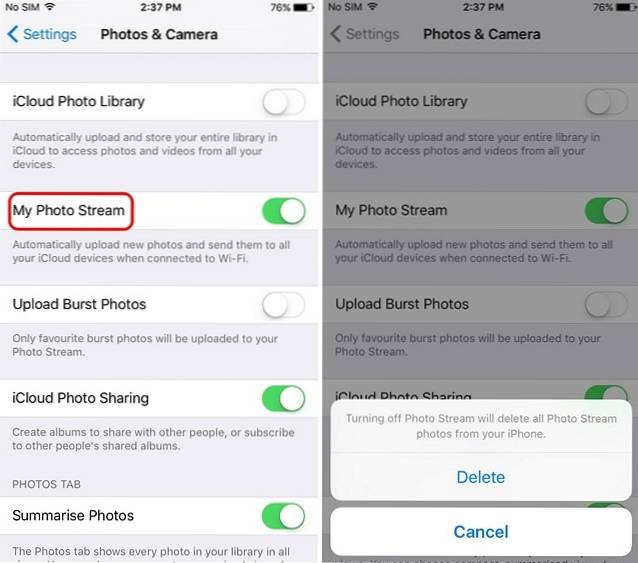
2. Desative fotos duplicadas em HDR
Quando você tira fotos HDR em um iPhone, salva a foto HDR, bem como uma imagem normal, o que resulta em fotos duplicadas. Embora isso pudesse ser útil em um iPhone mais antigo, considerando que eles não tinham câmeras tão potentes e seu desempenho de HDR era irregular. No entanto, em um iPhone 6s, podemos esperar que as fotos HDR sejam satisfatórias, então não há necessidade de manter a foto normal. Felizmente, o iOS inclui uma opção para desativar essa configuração.
Para fazer isso, vá para Geral-> Fotos e Câmera e role para baixo e desative “Manter foto normal”.
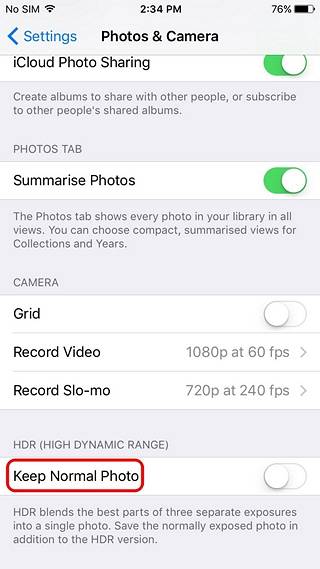
3. Desligue downloads automáticos
Embora o recurso de download automático no iOS seja muito útil, ele baixa todas as suas novas compras do iTunes feitas de outros dispositivos para o seu iPhone. No entanto, também ocupa muito espaço de armazenamento. Portanto, se você não precisa de suas compras em vários dispositivos Apple, pode desativar o recurso. Você pode fazer indo para Configurações-> iTunes e App Stores e desativando downloads automáticos de músicas, aplicativos, livros e audiolivros e atualizações.
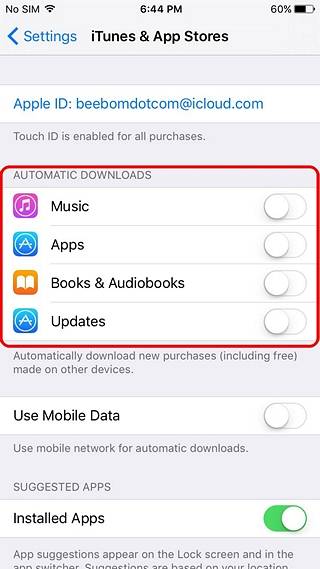
4. Faça backup de suas fotos em um armazenamento em nuvem
Se você planeja excluir suas fotos e vídeos para liberar espaço de armazenamento em seu iPhone, deve ser uma boa ideia fazer backup de sua mídia em um armazenamento em nuvem. Isso garantirá que você não perca suas fotos e até mesmo libere espaço de armazenamento. Você pode usar a integração iCloud embutida do iOS ou usar serviços de terceiros como o Dropbox. Você pode ativar a sincronização do iCloud em Configurações-> Fotos e Câmera-> Biblioteca de Fotos do iCloud.
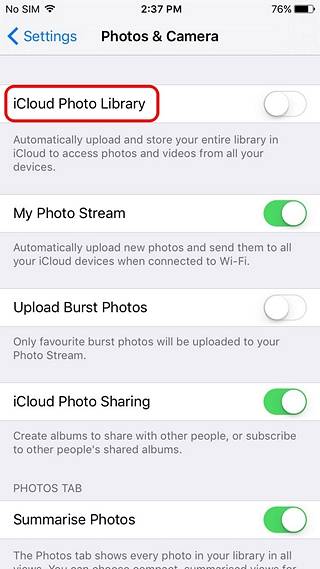
5. Exclua fotos e vídeos da maneira certa
Deve ter havido um tempo em que você teria excluído fotos e vídeos do seu iPhone para liberar espaço de armazenamento, apenas para descobrir que não havia alteração na memória livre. Isso porque, quando você exclui uma foto no iPhone, o iOS a move para o álbum “Excluídas recentemente” por um período de 30 dias.
Portanto, se você quiser liberar espaço de armazenamento com urgência excluindo alguns vídeos e fotos, primeiro será necessário excluí-los do Rolo da Câmera e, em seguida, vá para “Álbuns” e excluí-los mais uma vez no “Excluídos recentemente” álbum. Você pode excluir permanentemente ou recuperar fotos e vídeos deste álbum.
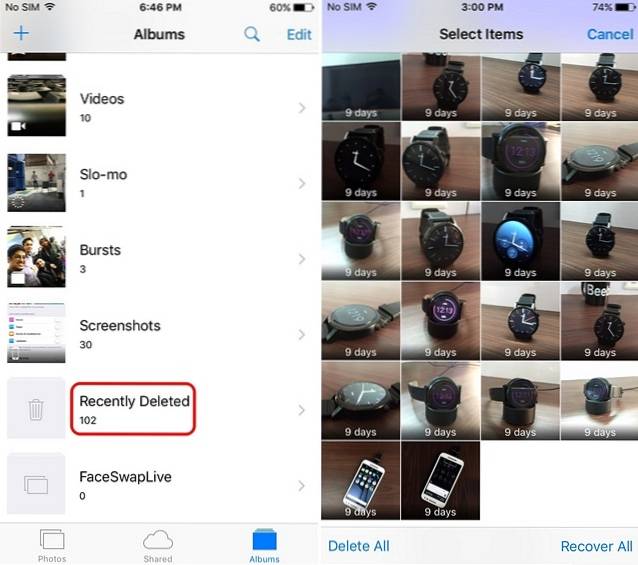
6. Ative a expiração da mensagem e exclua mensagens mais antigas
Embora as mensagens não ocupem muito espaço de armazenamento, os anexos ocupam e, portanto, você pode excluir suas mensagens mais antigas (e anexos) para liberar espaço no seu iPhone. Além disso, você pode ativar a expiração da mensagem, o que exclui seu histórico de mensagens após um período de tempo específico. Para habilitá-lo, vá para Configurações-> Mensagens e role para baixo para encontrar o Opção “Manter mensagens” definido para sempre. Você pode então alterá-lo para 30 dias ou um ano. Além disso, certifique-se de excluir seus correios de voz para liberar ainda mais espaço de armazenamento.
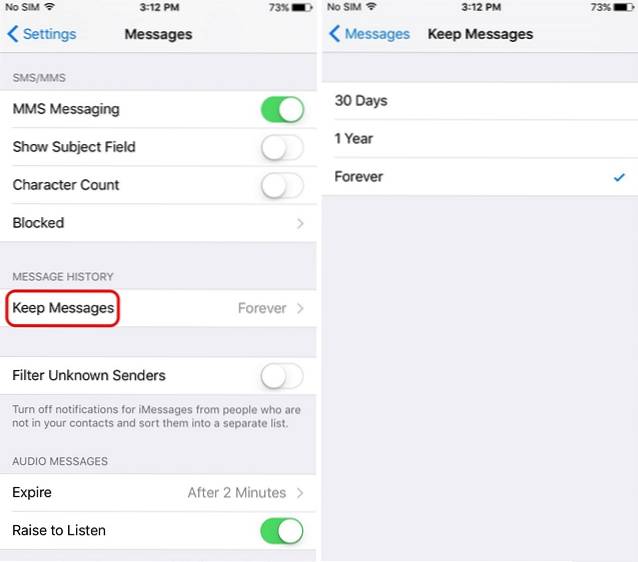
6. Limpe o cache do navegador
A lista de leitura no Safari salva páginas da web para leitura offline e ocupa espaço de armazenamento. Portanto, outra maneira de limpar o armazenamento em um iPhone seria limpar o cache do navegador. Para limpar o cache no Safari, vá para Configurações-> Safari e acertar o Opção “Limpar histórico e dados do site”. Se você estiver usando o Chrome no iPhone, vá para Configurações do Chrome-> Privacidade e limpar cache, histórico e cookies ou você pode fazer tudo, com a opção “Limpar tudo”.
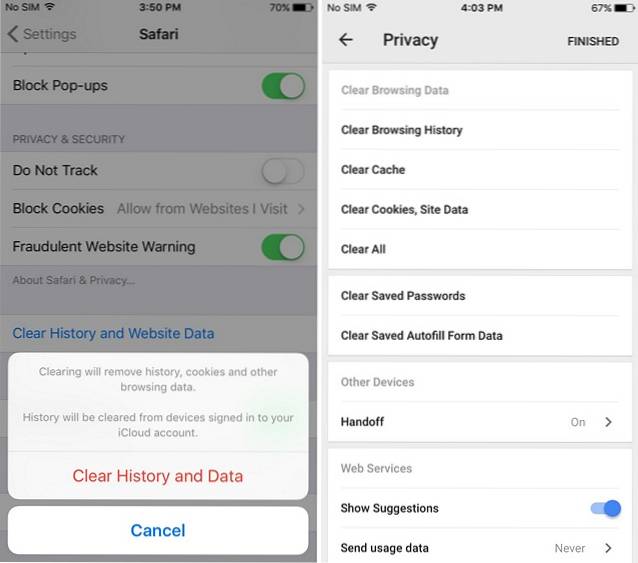
7. Capture vídeo em 1080p
Capturar em 4K satisfaz o geek que existe em nós, mas também ocupa quantidades magnânimas de espaço de armazenamento. Por exemplo, um vídeo 1080p de 20 segundos gravado no iPhone 6s tem 40 MB de tamanho, enquanto um vídeo 4K de 20 segundos tem 126 MB. Então, essa é uma diferença bastante notável e se você nos perguntar, 1080p ainda é o padrão mais usado para vídeos. Para alternar entre as resoluções de vídeo, vá para Configurações-> Fotos e Câmera-> Gravar vídeo e selecione 1080p a 30 fps ou 60 fps.
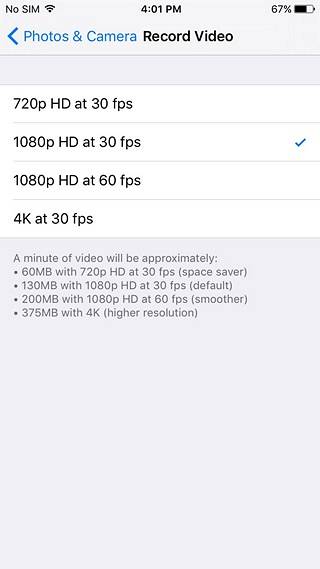
9. Use o iTunes Match
Se você deseja liberar espaço de armazenamento no seu iPhone, convém mover sua coleção de músicas para a nuvem. Bem, é isso que o iTunes Match faz. O A assinatura de $ 24,99 / ano armazena todas as suas músicas no iCloud, até mesmo as músicas que você não comprou no iTunes ou Apple Music. Você pode acessar todas as suas músicas em seu iPhone, Mac ou PC. Se houver uma música que você deseja colocar off-line, você pode baixá-la facilmente do iTunes. Portanto, é certamente uma situação em que todos ganham.
10. Exclua vídeos offline do YouTube
O novo recurso de download do YouTube é muito legal, mas é provável que você baixe vídeos e se esqueça de excluí-los, já que eles não podem ser vistos no iTunes ou no Fotos. Esses vídeos ocupam o armazenamento do seu iPhone, então você deve removê-los. Para fazer isso, vá para o aplicativo do YouTube e vá para a quarta guia, que é "Conta". Então, toque “Vídeos salvos” e aperte os botões de três pontos ao lado dos vídeos que deseja remover e selecione “Remover do Offline”.
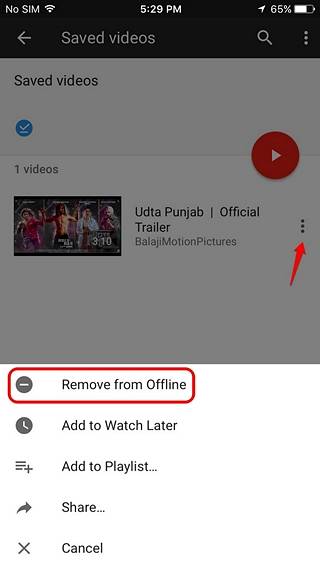
11. Atualize o iOS usando o iTunes
Se houver uma nova atualização legal do iOS disponível para o seu iPhone, mas você não conseguir instalá-la devido ao pouco espaço de armazenamento, poderá fazê-lo através do software iTunes no seu computador. Isso porque, quando você instala uma atualização sem fio, o dispositivo baixa todo o pacote de instalação junto com vários arquivos temporários e o descompacta para instalar no dispositivo. Por outro lado, quando você atualiza seu iPhone ou iPad com o iTunes, o pacote de download é armazenado em seu computador.
Para instalar uma atualização do iOS usando o iTunes, basta conecte seu iPhone a um computador e certifique-se de manter o software iTunes atualizado. Então, abra o iTunes e selecione o dispositivo no iTunes. Vamos para "Resumo" e clique “Verifique se há atualizações”. Em seguida, clique em download e atualize seu dispositivo.
12. Truque do “iTunes Rent Movie”
Há um truque legal circulando por aí, que permite que você libere parte do armazenamento do iPhone com facilidade e envolve o aluguel de um filme no iTunes. Em primeiro lugar, vá para Configurações-> Armazenamento e uso do iCloud e verifique o armazenamento disponível. Então, vá para o iTunes e escolha um filme para alugar com um grande download. O download deve ser maior do que seu armazenamento gratuito disponível.
Clique no botão “Alugar” duas vezes e você deve receber uma mensagem dizendo “Não há armazenamento disponível suficiente”. Uma vez feito isso, verifique o armazenamento do seu dispositivo e você verá um aumento no armazenamento disponível. As pessoas fizeram isso várias vezes e liberaram cerca de 2 GBs, então vale a pena tentar.
13. Excluir e reinstalar aplicativos
Ao contrário do Android, não há como no iOS limpar o cache ou os dados de um aplicativo, mas há outra maneira. Para limpar o cache e os dados de um aplicativo, você pode simplesmente desinstalar e reinstalar um aplicativo. Isso certamente irá liberar algum espaço de armazenamento decente, já que os aplicativos tendem a armazenar em cache muitos dados antigos, bem como arquivos inúteis, e dar a eles um novo começo deve excluir todo o espaço de armazenamento desperdiçado.
14. Faça o Jailbreak do seu iPhone
Semelhante ao root no Android, o Jailbreaking de um dispositivo iOS traz seu próprio conjunto de prós e contras. Jaibreaking permite remover aplicativos pré-instalados da Apple e traz toneladas de outras opções e aplicativos interessantes para garantir que seu dispositivo sempre tenha espaço de armazenamento livre. No entanto, você só deve desbloquear seu iPhone se realmente souber o que está fazendo.
15. Restaure o iPhone para as configurações de fábrica
Bem, esta não é a melhor maneira de liberar espaço, mas deve servir, se nenhuma das formas acima ajudar você a liberar espaço no seu iPhone. Reinicializar o iPhone também garantirá que você possa instalar aplicativos com cuidado para garantir que haja sempre uma quantidade adequada de armazenamento disponível. Antes de redefinir seu dispositivo, recomendamos que você faça backup do seu iPhone acessando Ajustes-> iCloud. Depois de fazer backup de seus dados importantes, você pode redefinir seu dispositivo indo para Configurações-> Redefinir e então tocando "Apague todo o conteúdo e configurações".
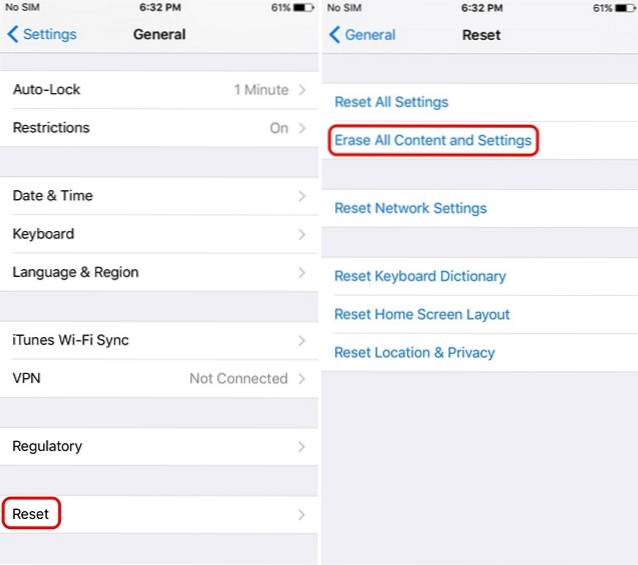
CONSULTE TAMBÉM: 9 dicas para sobreviver com armazenamento interno limitado no Android
Use estas formas para liberar espaço de armazenamento em seu iPhone
Muito provavelmente, você terá que executar a maioria das maneiras mencionadas para liberar memória quando o armazenamento do iPhone estiver cheio. A maioria das maneiras é bem simples e você deve ser capaz de fazer isso facilmente. Então, experimente-os e diga-nos como funcionou para você. Além disso, informe-nos se você tem alguma outra maneira legal de liberar espaço de armazenamento no iPhone. Som desligado na seção de comentários abaixo.
 Gadgetshowto
Gadgetshowto


